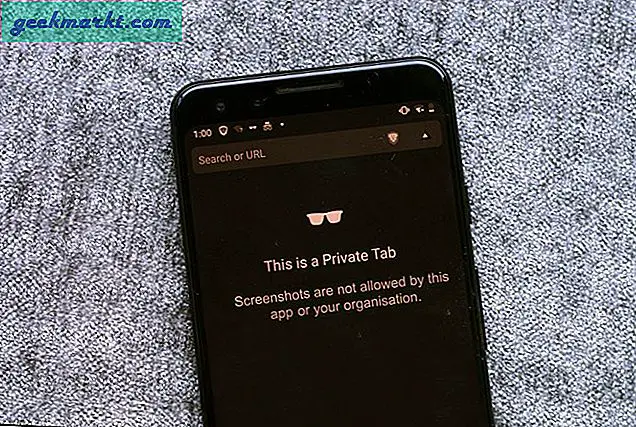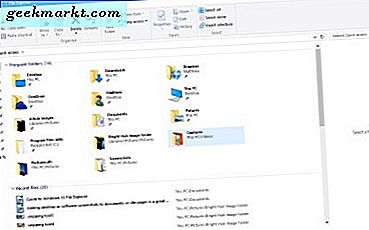Markedet for smart-tv og set-top-bokse har aldrig været varmere end i 2017, med mere forbrugervalg end nogensinde før. Uanset om du vil have noget i tråd med Googles Chromecast-enhed på $ 35 eller Roku's sortiment af billige og prisbillige, men kraftige kasser og streamingsticks, eller du leder efter noget som Apple TV og Apple TV 4K, der streamer hele dit bibliotek af Apple og iTunes-baseret indhold, det er en god tid at shoppe efter en boks til at streame Netflix, Hulu og alle andre slags online indhold direkte til dit fjernsyn. En af vores personlige foretrukne enheder er Amazon Fire TV og Amazon Fire Stick, som begge er utroligt billige muligheder i streaming box arenaen. Mens Googles Chromecast kan være fem dollars billigere end Fire Stick, indeholder Amazon en fuldt blæst fjern- og visuel grænseflade med deres produkt, hvilket gør det langt bedre, når det kommer til at vælge en streaming-boks for under $ 50.
Men Amazons Fire TV-platform kan være i stand til så meget mere, end det beskedne layout af enheden lader på. Selvom det måske ikke er indlysende, når du bruger enheden, bruger Fire TV Android som grunden til dens software, hvilket betyder at du nemt kan få nogen mængde Android apps og spil, der kører på enheden uden for mange problemer. Dette inkluderer installation af Kodi, vores yndlingssoftware til streaming af dine yndlings tv-shows og film fra både dit lokale netværk og internettet. Kodi er for den ukendte, en kraftfuld streaming platform, der giver dig mulighed for at tilføje alle slags kilder og lagre til din enhed, hvilket gør det nemt at streame alt dit yndlingsindhold lige fra en enhed uden at skulle håndtere kunstige begrænsninger fra Amazon . Dette omfatter løbende Covenant, vores nuværende frontrunner for den bedste software til rådighed på Kodi og en efterfølger til internetfavoritter som Phoenix og Exodus, hvilket gør det nemt at streame film, tv-shows og mere på tværs af internettet.
Men hvordan får du pagt op og kører på din Kodi-enhed? Er der noget specifikt du skal installere for at køre Kodi i første omgang? Og er der nogen begrænsninger for, hvad Kodi kan gøre? Vi har alle svarene for dig - og mere - i vores vejledning nedenfor for at installere og køre Pact on Kodi med dit Fire TV. Lad os se på hvordan det er gjort.
Om Kodi og Pagt
Chancerne er, at du er bekendt med Kodi, hvis du er kommet på udkig efter tips om installation af appen på din Amazon Fire Stick. Når det er sagt, hvis du ikke er bekendt med Kodi, skal du vide, at det er en af internetets foretrukne open source-medieafspillere. Kodi blev oprindeligt lanceret for mere end femten år siden som XBMC, som et mediecenter og hjemmebiograf PC-klient, der giver dig mulighed for at streame og se indhold overalt fra hele verden. Kodi har en fantastisk grænseflade, en fantastisk tema motor komplet med tonsvis af muligheder, præferencer og udseende, og evnen til at tilføje programmer fra flere kilder ved hjælp af software repositories.
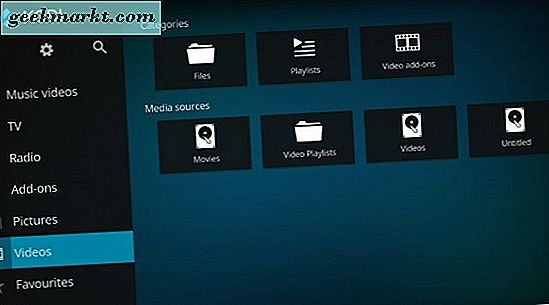
Hvis du stadig ikke er sikker på, om Kodi er den rigtige platform for dig, lad os sige det sådan: Kodi giver dig adgang til alt dit yndlingsindhold, både via Apple og på andre måder på en enhed. Du kan få adgang til videoer, musik, podcasts og meget mere, alle direkte fra internettet. I mellemtiden gør Kodi det også nemt at afspille mediefiler fra dit lokale lager og via dit netværk, hvilket gør det nemt at streame indhold trådløst, at Amazon ikke kan godkende streaming på deres bokse. Når det er sagt, med almindelige tilføjelser inklusive muligheder for Netflix, Spotify og YouTube, kan du ganske nemt bruge Kodi til at erstatte hele Fire OS på din platform, i stedet for at skifte til streaming indhold gennem Kodi. Vi skal selvfølgelig også tage fat på elefanten i rummet: Kodi tillader brugere at streame piratindhold og tv-strømme, og mens både Kodi og forfatterne på TechJunkie ikke støtter brugen af en HTPC platform for ulovligt indhold, er det en funktion, at millioner af mennesker bruger Kodi til hele verden.
At piratkopieret indhold indeholder Covenant, den app du læser gennem denne vejledning for at lære at bruge. Det er vigtigt, at vi fremhæver risikoen ved at bruge Pagten, som kan betragtes som at bryde ophavsretslovgivningen i USA. Mens virksomheder typisk vil sagsøge distributørerne af ulovligt hostet indhold online, er der altid en chance for, at din internetudbyder kan begrænse eller annullere din internetforbrug på grund af ulovlig streaming. Brug af pagt til streaming af medier online skal betragtes som piratkopiering af de fleste brugere, og du skal sørge for at du forstår risiciene i streaming af indhold online. Kodi selv er ikke en app lavet til piratkopiering, og udviklingsholdet er kommet ud i fuld kraft mod at bruge appen til sådanne medietjenester. Som altid opfordrer vi os ikke til eller tolererer ulovlig adfærd, herunder streaming indhold ulovligt online, og bør ikke holdes ansvarlige for eventuelle negative konsekvenser, der hidrører fra brugen af tjenester, applikationer eller metoder, der fremgår af denne vejledning. Se dit lands egen holdning til ophavsret samt vilkårene for brug for hver Kodi-tilføjelse, du bruger til yderligere oplysninger.
Installation af Kodi på dit Fire TV (Forkortet)
Med det hele sagt, lad os dykke ind i, hvordan man installerer Kodi på dit Fire TV eller Fire Stick. Vi har en komplet artikel tilgængelig her, der går igennem processen trin for trin, så vi vil ikke sende en komplet, dybtgående vejledning til, hvordan dette virker. I stedet vil vi fremhæve nogle af de vigtige ting, du skal gøre for at sikre, at Kodi kommer op og kører på din enhed uden problemer. I grund og grund kræver installation af Kodi på din enhed, at du downloader og installerer Kodi Apk-filen til Android på din enhed ved at sideloadere filen ved hjælp af et Downloader-program, der er tilgængeligt på Amazon Appstore. Lad os tage et hurtigt kig.
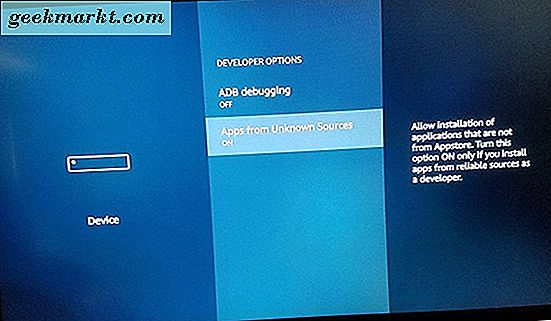
Først skal du først notere denne webadresse, vi oprettede for Kodi's Android-applikation, som automatisk downloader apk-filen på din enhed: "http://bit.ly/KodiFireStick". Du skal indtaste dette i dit Fire TV senere, så sørg for at holde fast på det eller se tilbage til denne del af guiden, når du har brug for det. Når du har markeret det, skal du forberede dig til at dykke ind i indstillingsmenuen for din enhed for at aktivere indstillingen Ukendte kilder inde i din enhed. For at gøre dette skal du trykke langsomt på midterknappen på din fjernbetjening og vælge indstillinger fra menuen og derefter rulle helt til højre for indstillingsmenuen, indtil du kan se indstillingen for "Enhed." Åbn denne menu og vælg "Udvikler Valg ", som viser to forskellige skift: ADB og ukendte kilder. Vi skal ikke bruge ADB til dette (et værktøj, der er inkluderet i Android Studio SDK), så du kan lade denne indstilling stå alene for nu. I stedet skal du rulle ned til indstillingen under ADB og trykke på midterknappen. Dette gør det muligt for din enhed at installere programmer fra andre kilder end Amazon Appstore, et nødvendigt skridt, hvis vi skal sideload Kodi på vores enhed. En advarsel kan forekomme for at fortælle dig, at downloading af apps fra eksterne kilder kan være farligt. Klik på OK på prompten, og klik på knappen Hjem på fjernbetjeningen for at gå tilbage til startskærmen.
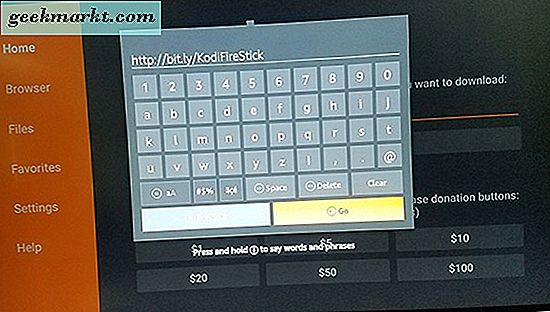
Når du har aktiveret ukendte kilder på din enhed, kan du vende tilbage til din hjemmemenu. Brug denne fjernbetjening til at komme ind i Apps-sektionen på din Fire Stick, og søg efter en app kaldet "Downloader." Alternativt kan du bruge stemmekommandoer på din fjernbetjening til at søge efter Downloader-appen, hvis du har et Fire TV med Alexa indbygget i enheden, hvilket gør det nemt at finde på Appstore. Fordi Fire TV og Fire Stick ikke har en browser inkluderet på enhederne, skal du downloade en tredjepartsprogram, der giver dig mulighed for at bruge webadresser på din sæt boks som en almindelig telefon eller tablet. Selvom der ikke findes en bestemt browser-applikation til download i App Store, er der en app, der giver dig mulighed for at downloade indhold direkte til din enhed. Tryk på knappen "Get" på din enhed for at downloade appen direkte til din streaming-boks og gem den helt på din enhed, og åbn derefter appen på din enhed for at downloade Kodi Apk.
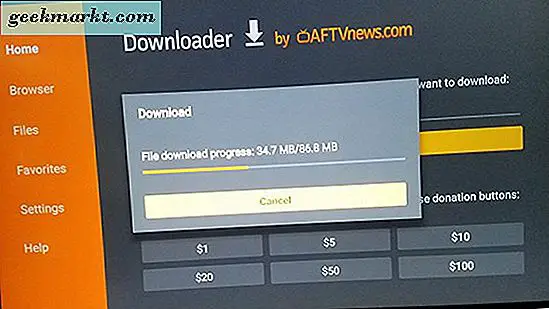
Downloader giver dig mulighed for at downloade indhold fra en bestemt webadresse, du indtaster i applikationen, hvilket gør det nemt at få APK'en direkte på din enhed. Brug linket, som vi har angivet ovenfor, ved at indtaste URL'en i feltet, der leveres ved hjælp af fjernbetjeningen og tastaturet på skærmen. Dette link vil automatisk downloade den nyeste version af Kodi som skrevet, Kodi 17.4 Krypton. Som nyere udgivelser af Kodi vises på mediegigantens downloads side, vil vi være sikker på at opdatere linket med nyere versioner af Kodi. Klik på knappen Næste, efter at du har indtastet linket i din enhed. Din Fire Stick bekræfter det link, du ønsker at downloade fra; Tryk på Vælg for at bekræfte Download-indstillingen på din enhed, og din download starter straks fra den pågældende webadresse. Når APK er færdig med at downloade, skal den automatisk åbne på din enhed. Hvis du får en prompt til at åbne Kodi-installationsprogrammet, skal du trykke på OK.
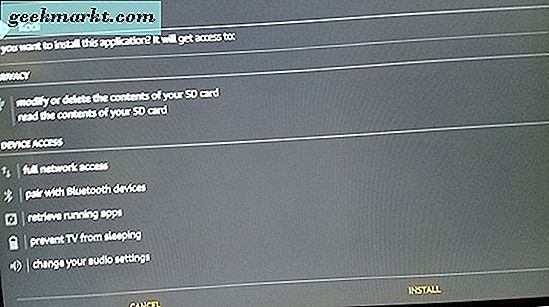
Hvis du nogensinde har installeret et program på en Android-enhed ved hjælp af en APK-fil, vil installationsvisningen til dit Fire TV eller Fire Stick se utrolig ud som dig. Brug din fjernbetjening til at fremhæve og vælg "Installer" -knappen, og din enhed vil begynde at installere Kodi. Kodi selv er en temmelig stor applikation, så lad det være lidt tid at installere på din enhed; i vores installation tog processen ca. tredive sekunder i alt. Når installationen er færdig på din enhed, skal du trykke på midterknappen på fjernbetjeningen for at åbne den nyinstallerede Kodi-app på dit tv. Kodi vil initialisere, tage et øjeblik til at sætte sig op, så vil du være god til at gå derfra.
På vejledningen ovenfor har vi også tips til at sikre, at Kodi er fastgjort til din startskærm for nem adgang uden at skulle grave gennem listen over apps på din enhed samt en nem måde at få adgang til Kodi uden at bruge din gentager mappen.
Installation af pagt på dit Fire TV
Når du har en pagt op og kører på dit Fire TV eller Fire Stick, er det lige så nemt at installere et tilføjelsesprogram som på en anden platform. Alt du skal bruge til at installere denne tilføjelse til din enhed er lidt tid, din Fire Stick-fjernbetjening, og selvfølgelig Kodi allerede op og kører på din platform. Ligesom med vejledningen til installation af Kodi på din enhed, har vi en mere dybtgående vejledning, der er opført her for at installere Covenant på en hvilken som helst version af Kodi, uanset hvilken enhed den er installeret på. Du vil gerne konsultere denne vejledning for et endnu mere grundigt kig på, hvordan du installerer Kodi på andre platforme, men denne vejledning nedenfor gælder direkte til din standard Fire TV eller Fire Stick-enhed. Lad os se.
Start med at starte Kodi fra din startskærm eller din liste over applikationer på enheden, og sørg for at få den åben åben på skærmen. Brug din fjernbetjening ved først at navigere direkte til ikonet Indstillinger-tandhjul inde i Kodi og tryk på midterknappen på skærmen. Ligesom med dit Fire TV, når du installerer Kodi oprindeligt, skal vi sørge for, at Kodi er indstillet til at give dig mulighed for automatisk at installere lagre og software fra eksterne og eksterne kilder. Inden i indstillingsmenuen på din enhed skal du rulle ned til "System", vælge "Add-ons" fra menuen og skifte til indstillingen "Tillad ukendte kilder" fra skærmen, hvilket vil sikre, at vi kan installere Pagten på din Brand TV eller Fire Stick. Når det er gjort og aktiveret, gå tilbage til hoveddisplayet inde i Kodi for at fortsætte med opsætningen.
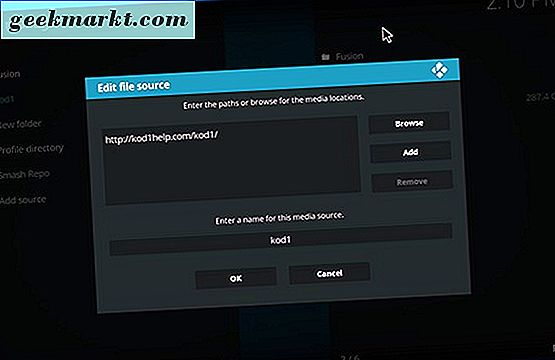
Når uautoriseret kildeinstallation er aktiveret, kan vi dykke tilbage til indstillingerne på din enhed ved at klikke på tandhjulsikonet øverst til venstre på skærmen. Denne gang skal du bruge din fjernbetjening til at vælge "File Browser;" Det er den endelige indstilling nederst på listen. Når du åbner denne menu, skal du vælge "Tilføj kilde". Dette giver dig mulighed for at tilføje et nyt arkiv til dine applikationer ved hjælp af en bestemt webadresse. Sådan tilføjer vi Colossus-depotet, som giver os mulighed for at downloade Pagten til vores Kodi-enhed. Vælg denne indstilling, og tilføj følgende URL til listen ved at vælge "Ingen" på listen: http://kod1help.com/kod1/
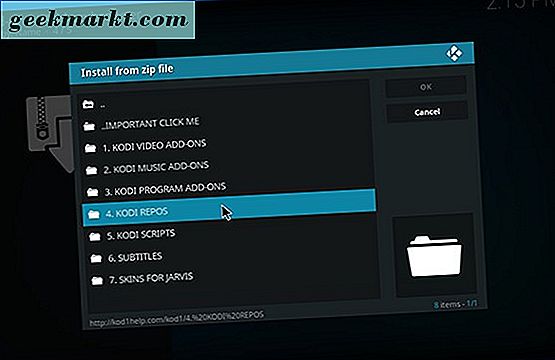
Når du har tilføjet webadressen til din kilde liste inde i Kodi, skal du sørge for at give webadressen og navnet på din kilde liste. Som standard er linket over for Kod1-depotet standard til "kod1", som det ses i webadressen, men dette navn kan ændres til alt, hvad du vil. Du kan også omdøbe det til enhver tid ved at vælge menuen fra Kodis filbrowser, hvilket gør det nemt at tilføje, fjerne eller ændre navnet på din enhed. Når du har tilføjet repo-URL'en, kan du sikkerhedskopiere fra din browsere tilbage til hovedmenuen i Kodi ved at klikke på det øverste venstre hjørnebannere for at afslutte tilbage til hovedskærmen. Gå til Add-ons menuen på din skærm. Indtast tilføjelsesbrowseren ved at klikke på boksikonet eller vælge "Tilføjelsesbrowser" i midten af siden, hvis du endnu ikke har tilføjelsesprogrammer, og vælg derefter "Install from zip file" fra hovedmenuen . Dyk ind i den kilde, du tilføjede ovenfor med dine muligheder, vælg derefter "Kodi Repos" fra listen over mapper og vælg "Colossus Repo." Hvis du har brug for yderligere hjælp, der beskriver, hvilken er den korrekte installationsprogram for Pagten, så vil det sige det inden for parenteserne ved siden af menuen. Når du har valgt den zip-fil, tilføjes Colossus automatisk til din enhed.
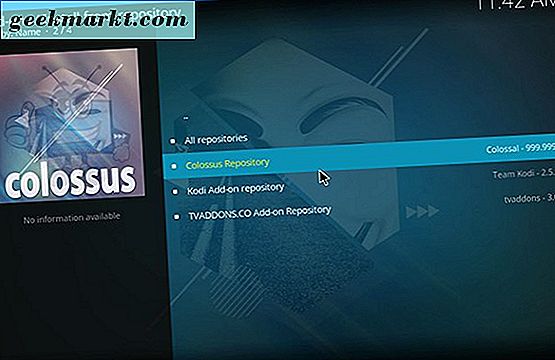
Når du har installeret Colossus Repo, skal du gå tilbage til hovedmenuen til tilføjelsesmenuer og vælg alternativet Add-on browser. Inden for denne menu skal du vælge "Install from repository", og find Colossus repository på din liste. Gå ind på Video Add-ons listen, og vælg Covenant fra listen over muligheder for at begynde at installere Pact. Din computer eller streaming-enhed vil begynde at downloade og installere Covenant på din computer, og det hele skal fortælle, at det skal tage omkring 45 sekunder i et minut. Når det er færdigt, vil Covenant blive tilføjet til din liste over apps inden for Kodi. For at få adgang til det, skal du blot gå ind i dine video-tilføjelser og dobbeltklikke på Pagten i indstillingsmenuen. Brug af pagt på dit brand-tv er den samme oplevelse som at bruge den på en anden Kodi-platform, som en Android-telefon eller Windows-pc. Brug simpelthen din fjernbetjening til at gennemse indholdet, og du kan se alt, der er angivet i appen, som du normalt ville have på en anden enhed.
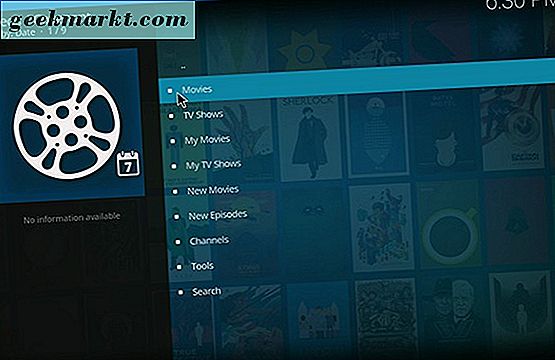
Hvis du er interesseret i at lære, hvordan pagten fungerer, så sørg for at se vores fulde dybdevejledning til brug af pagten her.
***
I slutningen af dagen er installation af pagt på dit Fire TV eller Fire Stick stort set det samme som at installere Pagt på en anden enhed. Den hårdeste del er at installere Kodi på din set top box, men selvom det kun tager omkring ti eller femten minutter for de fleste brugere at køre på deres enheder. Alt i alt er Fire Stick en af de bedste enheder, du kan købe, for kun $ 40 (eller $ 70 for 4K Fire TV-modellen). Selvom det er uheldigt, at appens bånd til piratkopiering har flyttet Amazon til at afnotere Kodi fra Amazon Appstore, har det ikke stoppet evnen til at sideladere Kodi på din enhed. Kodi og Amazon Fire Stick er blevet utrolig populære over hele verden, og det er nemt at se hvorfor. Og med den nemme adgang til at få Kodi på din enhed, er installation af app-og pagten for den sags skyld virkelig en no-brainer.